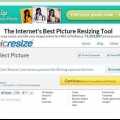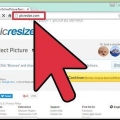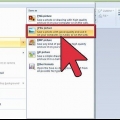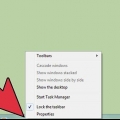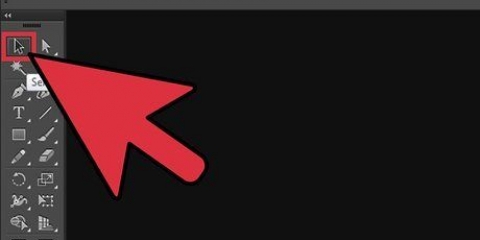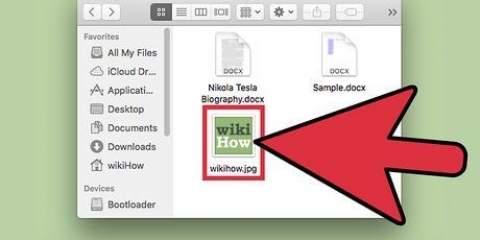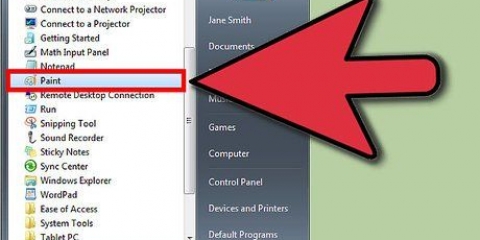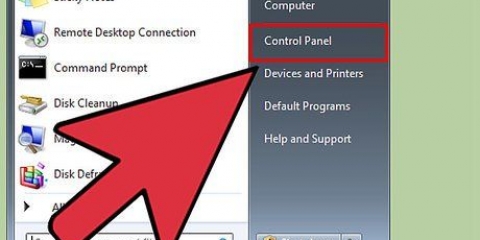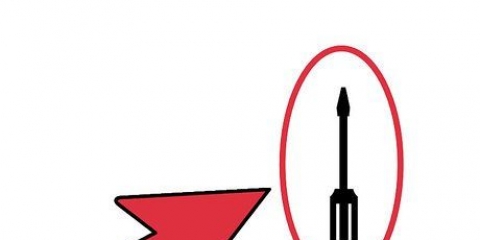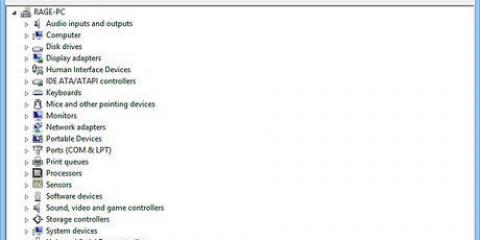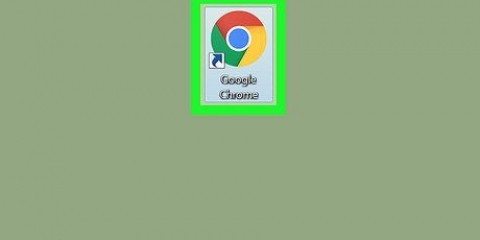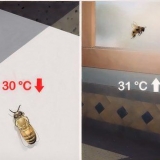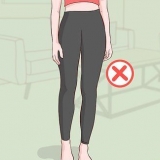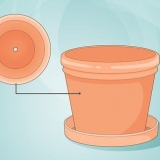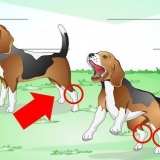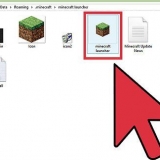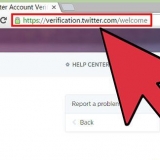Ändra storlek på en rityta i illustrator
Den här artikeln kommer att lära dig hur du ändrar storlek på din rityta i Adobe Illustrator.
Steg
Metod 1 av 3: Ändra storlek på en rityta

1. Öppna ditt dokument i Illustrator. Dubbelklicka på Illustrator-projektet för att öppna det. Du måste öppna projektet i Illustrator innan du kan justera ritytan.

2. Hitta den rityta du vill anpassa. Titta i panelen Artboards till höger på sidan och hitta namnet på din rityta.
Klicka på om du inte ser den här rutan Fönster högst upp på skärmen och klicka sedan Konsttavlor i rullgardinsmenyn.

3. Dubbelklicka på ikonen "Artboard". Det är rektangeln med ett plus (+) till höger om ritytans namn. Detta öppnar ett popup-fönster.

4. Ändra bredden på ritytan. Detta gör du genom att justera siffran i textrutan `Bredd`.

5. Ändra höjden på ritytan. Du gör detta genom att justera siffran i textrutan `Höjd`.

6. Klicka påOK. Du hittar den här knappen längst ner i fönstret. Detta sparar ändringarna och ändrar storleken på din rityta.
För att justera positionen för ett konstverk i din rityta, välj konstverket och dra den prickade linjen som visas.
Metod 2 av 3: Ändra storlek på flera ritytor

1. Öppna ditt dokument i Illustrator. Dubbelklicka på Illustrator-projektet för att öppna det. Du måste öppna projektet i Illustrator innan du kan justera ritytan.

2. Välj ritytor att anpassa. I panelen Ritytor till höger på sidan ser du en lista över alla dina ritytor; älskar Ctrl (Windows) eller ⌘ Kommando (Mac) och klicka på varje rityta du vill justera.
Klicka på om du inte ser panelen Artboards Fönster högst upp på skärmen och klicka Konsttavlor i rullgardinsmenyn.

3. Klicka på⇧Skift+O. Detta kommer att välja de klickade ritytor och öppna deras storlekar högst upp i Illustrator-fönstret.

4. Ändra ritytans storlekar. Du kan ange önskade storlekar i textrutorna `B` och `H` överst på sidan.
För att justera positionen för ett konstverk i en rityta, välj konstverket och dra den prickade linjen som visas.
Metod 3 av 3: Anpassa din rityta till ett konstverk

1. Öppna ditt dokument i Illustrator. Dubbelklicka på Illustrator-projektet för att öppna det. Du måste öppna projektet i Illustrator innan du kan justera ritytan.

2. Klicka påObjekt. Detta är ett menyalternativ som antingen finns överst i Illustrator-fönstret (Windows) eller överst på skärmen (Mac). Detta öppnar en rullgardinsmeny.

3. VäljKonsttavlor. Du hittar det här alternativet längst ner i rullgardinsmenyn. En meny kommer nu att visas.

4. Klicka påAnpassa till illustrationsgränser. Du hittar detta i menyn. Ändrar storleken på ritytan efter storleken på konstverket.
Om du har flera ritytor kommer varje rityta att ändras i storlek.
Tips
- Ritytan skiljer sig något från din arbetsyta. Arbetsytan, även kallad duk kallas, är utrymmet som innehåller alla dina ritytor.
Varningar
- Till skillnad från ritytor kan arbetsytan i Illustrator inte ändras från standardstorleken 227 x 227 tum.
"Ändra storlek på en rityta i illustrator"
Оцените, пожалуйста статью